Puteți să modificați culoarea textului pentru unul sau mai multe diapozitive.
Pentru a schimba culoarea textului dintr-un diapozitiv
-
Selectați textul pe care doriți să îl modificați.
-
Pe fila Pornire , alegeți Culoare font, apoi selectați culoarea în care doriți să modificați culoarea textului.
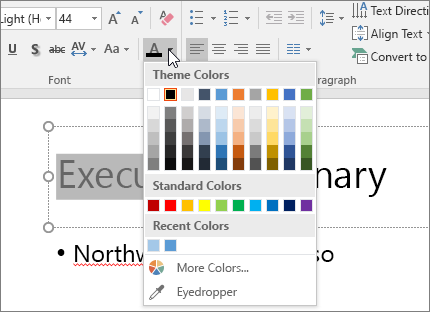
Sfaturi:
-
Dacă nu vedeți culoarea pe care o doriți, alegeți Mai multe culori, apoi alegeți o culoare de pe fila Standard sau alegeți o nuanță proprie, pe fila Particularizare.
-
Alegeți Pipetă pentru a potrivi culorile din diapozitiv. Pe măsură ce mișcați mouse-ul peste alte culori de text, o previzualizare în direct a culorii apare într-un pătrat. Selectați culoarea pe care doriți să o potriviți pentru a o aplica la textul selectat. (Instrumentul pipetă nu este disponibil în PowerPoint 2007.)
Pentru a schimba culoarea textului din mai multe diapozitive
Dacă construiți o prezentare cu multe diapozitive, este util să particularizați mai întâi coordonatorul de diapozitive (consultați Crearea și salvarea unui șablon PowerPoint pentru mai multe informații). Aceasta setează din timp culoarea textului și alte stiluri de proiectare, iar fiecare diapozitiv nou pe care îl creați este livrat cu culoarea de text dorită.
Modificarea culorii textului din coordonatorul de diapozitive aplică modificările la textul din mai multe diapozitive simultan.
-
Pe fila Vizualizare , alegeți Coordonator de diapozitive.
-
În panoul de miniaturi din stânga, selectați un aspect care conține textul pe care doriți să-l schimbați în altă culoare.
-
Selectați în aspect textul pe care doriți să îl modificați.
-
Pe minibara de instrumente care apare, alegeți Culoare font, apoi selectați culoarea în care doriți să modificați culoarea textului.
Sfat: Dacă nu vedeți culoarea pe care o doriți, alegeți Mai multe culori, apoi alegeți o culoare de pe fila Standard sau alegeți o nuanță proprie, pe fila Particularizare.
-
După ce ați terminat, alegeți Închidere vizualizare coordonator pentru a reveni la prezentare.
Dacă sunteți abonat Microsoft 365, puteți evidenția textul color. Consultați Evidențierea textului cu o culoare.










